Cum să resetați un site WordPress cu plugin: WP Reset
Publicat: 2022-05-23Uneori, poate fi necesar să resetați toate datele de pe site-ul dvs. WordPress și să începeți cu o nouă instalare. Acest lucru vă oferă un nou început și puteți începe să construiți site-ul din nou de la zero.
În acest articol, voi folosi pluginul WP Reset. Pluginul are peste 100.000 de instalări active la momentul scrierii acestui articol și, de asemenea, a primit recenzii decente.
Ce înseamnă resetarea unui site web WordPress?
Când resetați un site web WordPress, acesta șterge toate datele care sunt prezente în prezent pe site și le resetează ca și cum ar fi o nouă instalare.
Înainte de a reseta site-ul web, trebuie să înțelegeți care sunt datele care compun WordPress. Acest lucru va aduce mai multă claritate asupra a ceea ce se întâmplă sub capotă, pentru ca resetarea să meargă fără probleme și conform intenției.
În primul rând, WordPress conține date în baza de date. Toate postările, paginile, comentariile, detaliile corespunzătoare acestora, diferite setări etc. ale site-ului sunt stocate în baza de date a site-ului. Resetarea site-ului WordPress înseamnă în esență ștergerea tuturor datelor din baza de date, deoarece va șterge toate setările pe care le aveți pe site și veți avea doar setările implicite acolo.
Celelalte date pe care le va avea site-ul dvs. WordPress sunt tema, pluginurile și fișierele media. Acestea pot fi găsite în folderul wp-uploads. Fișierele cu teme sunt stocate în folderul „teme”, pluginurile în folderul „plugin-uri” și fișierele media pe care le-ați încărcat pe site în folderul „încărcări”.
De asemenea, rețineți că unele dintre datele site-ului dvs. WordPress pot fi chiar stocate într-un serviciu terță parte pe care este posibil să-l fi folosit pe site-ul dvs.
Care este nevoia de a reseta un site WordPress?
Nu se întâmplă foarte des ca cineva să fie nevoie să reseteze un site web WordPress. Dar nici nu este ceva nemaiauzit. Mai jos sunt câteva dintre scenariile care necesită resetarea unui site web WordPress la starea sa inițială.
- Reconstruiți un site web de la zero – Dacă doriți să eliminați tot ceea ce aveți în site-ul dvs. actual și să creați ceva nou, puteți face asta fără a avea nevoie de altă instalare. După o resetare a site-ului web, veți avea o nouă fundație curată pentru a construi site-ul pentru a crea ceva nou.
- Restaurare dintr-o instalare de testare – Când ați terminat de testat un site web și nu mai aveți nevoie de datele de pe site sau doriți să creați un alt mediu de testare cu o nouă instalare, puteți alege o resetare WordPress.
- Când doriți să restaurați o copie de rezervă a site -ului - când ceva nu merge bine pe site-ul dvs. și doriți să restaurați întregul site din backup, este posibil să trebuiască să resetați site-ul și apoi să reveniți la starea anterioară prin restabilirea copiei de rezervă.
WordPress nu are în mod implicit această opțiune prin care puteți rula totul înapoi la starea implicită inițială. Dar există modalități prin care puteți reseta WordPress și, desigur, există pluginuri care vă pot ajuta să faceți acest lucru.
Care este avantajul de a avea o resetare față de crearea unei alte instalări proaspete? În funcție de cerințele proprietarului site-ului web, poate depinde dacă o resetare este sau nu cea mai bună cale de a parcurge, dar este cu siguranță mai rapid și mai ușor decât eliminarea manuală a tuturor datelor de pe site-ul dvs. WordPress sau efectuarea unei noi instalări WordPress.
Acum că am acoperit elementele de bază, să ne aruncăm în detalii despre cum putem reseta un site web WordPress cu plugin: WP Reset
Cum să utilizați WP Reset pentru a vă reseta site-ul?
Mai întâi, instalați și activați WP Reset. Accesați pagina Pluginuri de pe site-ul dvs. Faceți clic pe Adăugare nou și căutați WPReset sau introduceți cuvântul cheie „resetare”.

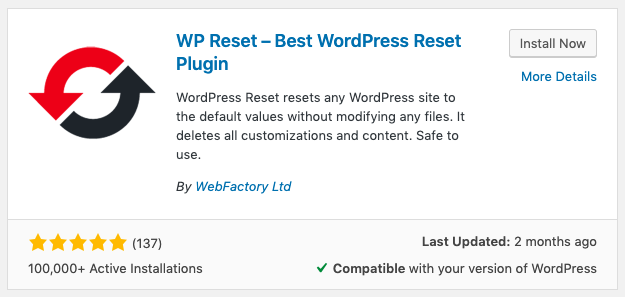
Apoi, instalați și activați pluginul. După activarea cu succes, veți putea să WPResetați în meniul Instrumente .
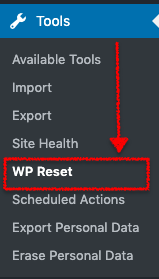
Pe pagina WP Reset, veți putea vedea mai multe file. Prima este fila Resetare .
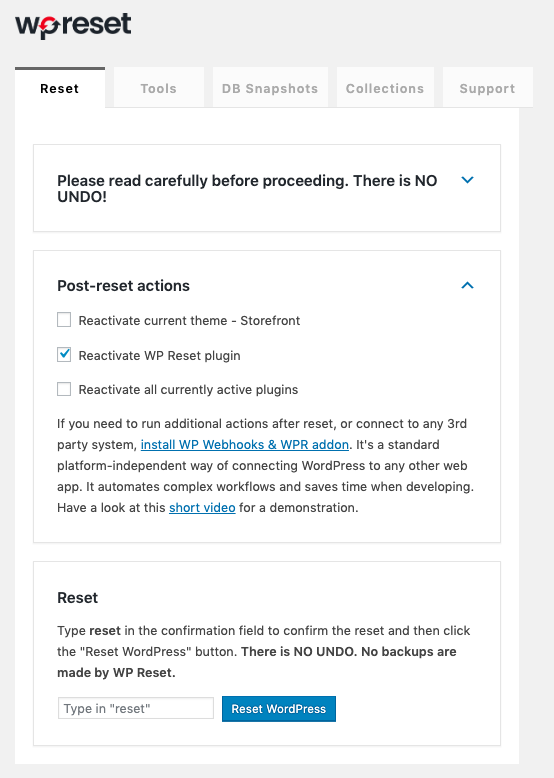
În fila Resetare, mai întâi, vi se prezintă avertismentul care trebuie citit înainte de a continua cu procesul de resetare.
Apoi există o secțiune de acțiuni post-resetare în care puteți selecta ce se întâmplă după ce procesul de resetare a fost finalizat.
Există trei opțiuni în care puteți decide dacă doriți să reactivați tema curentă, să reactivați pluginul WP Reset și să reactivați toate pluginurile care sunt active în prezent.
Urmează secțiunea de resetare.
De aici, va trebui să introduceți cuvântul „resetare” înainte de a face clic pe butonul Resetare WordPress. Acesta este unul dintre mecanismele de siguranță existente, deoarece procesul de resetare șterge toate datele și este un proces ireversibil. După ce faceți clic pe butonul Resetare WordPress, vi se va cere să confirmați din nou acțiunea și apoi va începe procesul de resetare.
După ce faceți clic pe resetare, pluginul va șterge baza de date, inclusiv tabelele personalizate. Temele, pluginurile și încărcările media vor rămâne intacte.
Dacă doriți să ștergeți restul datelor, pluginul vă oferă o soluție cu un singur clic și pentru asta. Pentru aceasta, trebuie să treceți la a doua filă din pagina pluginului WP Reset.
A doua filă din pagina de plugin este fila Instrumente. Din această filă, aveți opțiunile care vă oferă mai mult control asupra datelor care urmează să fie eliminate din instalarea site-ului web.
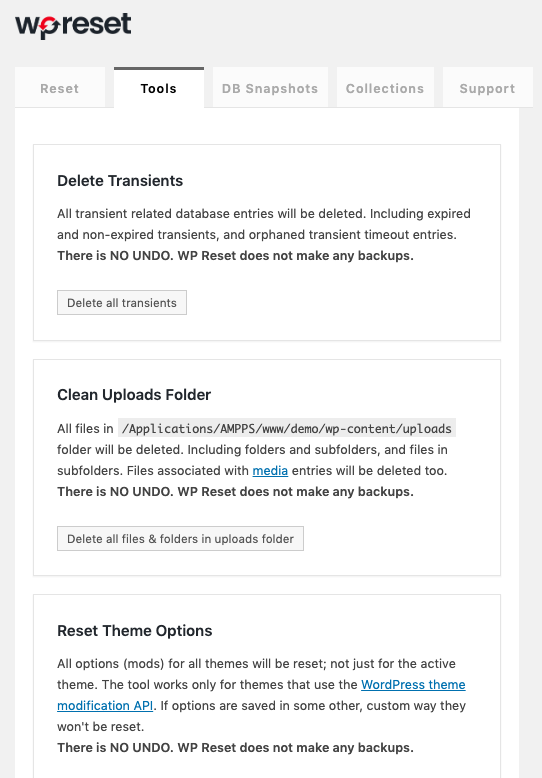
Pe al treilea, aveți instantaneele DB de unde puteți lua instantaneele bazei de date la acea instanță.
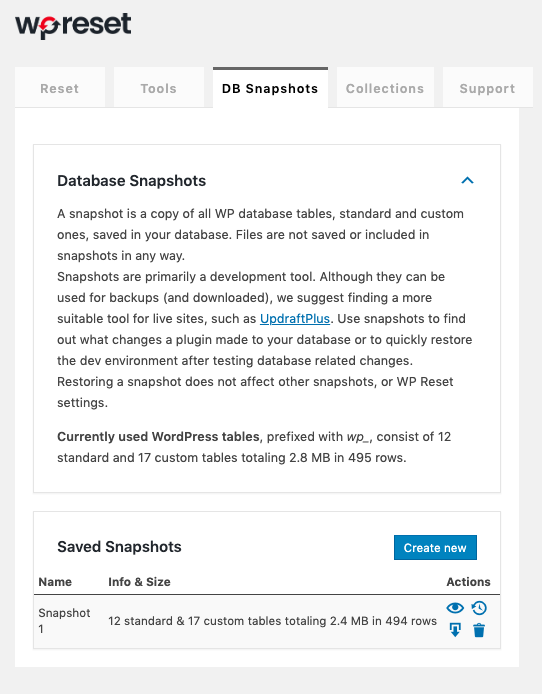
Urmează fila de colecție, care la momentul scrierii este în curs de dezvoltare, iar ultima filă include informații de asistență.
Potrivit dezvoltatorilor pluginului, există mult mai multe în magazin pentru plugin în viitor.
- Colecții de pluginuri și teme – oamenii își vor putea crea propriile colecții, astfel încât să își poată instala pluginurile și temele preferate cu un singur clic
- Resetare nucleară – resetați TOTUL cu un singur clic
- Schimbați versiunea WP – veți putea alege o versiune WP, așa că odată ce WordPress este reinstalat automat, va folosi versiunea mai veche dacă doriți
- WPMU – pluginul va fi complet compatibil cu WPMU
Este ceva de care trebuie să fii atent!
Deci iată-l! Acum puteți reseta cu succes site-ul dvs. WordPress și puteți începe din nou.
